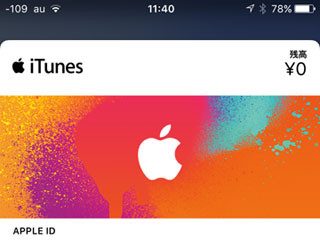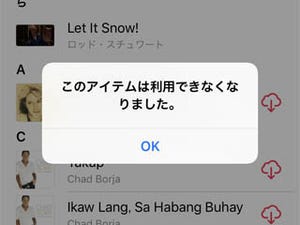iCloud経由でのデータ転送/バックアップが一般的となり、iPhoneをパソコンに接続する機会は減った。しかし、近くにモバイルバッテリーが見当たらない場合など、目の前にあるパソコンで充電してしまいたいこともある。
そんなときに気になるのが「iTunesの自動起動」だ。Apple MusicやSpotifyなどストリーミングサービスが普及するにつれ、iTunesでCDをリッピングすることが少なくなり、楽曲データを転送する回数も減ったというユーザは多いはず。以前ほど使うことないのに、USBケーブルを挿すやいなやiTunesが自動起動してしまう……かといってiTunesをアンインストールするわけにもいかず、イライラは募るばかりだ。
しかし、この問題はかんたんに解決できる。iPhoneの接続を検出しても自動起動しないよう、iTunesの設定を変更すればいいのだ。手順はWindowsもMacも同じ、USB-Lightningケーブル1本だけ用意しよう。
まず、USB-LightningケーブルでパソコンとiPhoneを接続し、iTunesの画面左上に現れたiPhoneボタンをクリックしよう。デバイス管理画面に遷移するので、そのオプション欄にある「このiPhoneに接続しているときに自動的に同期」のチェックを外そう。
デバイス管理画面はそのままの状態にして、次に環境設定画面を表示しよう。Windowsならば画面左上のメニューボタンをプルダウンして「設定(F)...」を、Macならばメニューバーから[iTunes]→[環境設定...]を選択すればOKだ。
最後に、環境設定画面で「デバイス」タブを選び、そこにある「iPod、iPhone、およびiPadを自動的に同期しない」をチェックしてから「OK」ボタンをクリックしよう。そのあとデバイス管理画面を閉じれば設定変更は完了、次回以降iPhoneをUSB-Lightningケーブルで接続してもiTunesが自動起動することはないはずだ。